
Kun päivitys tehtiin Thresold2 (TH2) Windows 10, Microsoft -yhtiö päätti tuoda uuden visualisoinnin tietokoneen työpöydälle, joka sisälsi uusia hankintoja pakatuille tiedostoille ja kansioille.Se koostui kahden sinisen nuolen lisäämisestä mainittuihin kansioihin, jotka olisivat vastapäätä sisältä ylhäältä päin. kuvakkeet ennätyksiä ja myös kansioita.
Näiden nuolien avulla oletettiin, että kansio pakattiin, jotta kaikki säästää tilaa levyssä ja optimoi siten sen toiminnan. Monet ovat kuitenkin olleet käyttäjiä, jotka ovat eri mieltä tästä uudesta ominaisuudesta, joka heidän mielestään on ruma ja silmiin aggressiivinen.
Kaikki tämä, koska se ei vaikuta mihinkään järjestelmään tai edes toimintatapaan. Tämän ominaisuuden avulla, joka on otettu käyttöön mielivaltaisesti, Microsoft se kieltää tahdon käyttäjältä ja muuttaa tämän toiminnon pysyväksi säätöksi.
Kuinka ratkaista tämä?
Jos olet katkera käyttäjä Windows 10 ja haluat poistaa nämä nuolet kansioistasi ja tiedostoistasi, kaikki tämä on helppo ratkaisu. Jos haluat poistaa tämän kokoonpanon järjestelmästä, sinun on vain suoritettava seuraavat vaiheet:
- Aloita lataamalla kuvaketiedosto, jonka nimi on empty.ico, voit tehdä sen tästä linkistä
- Seuraavaksi sinun on painettava Windows + R -näppäimiä. Haku avautuu ja laatikkoon on kirjoitettava seuraava komento: % ohjelmoida tiedostoa%
- Kun olet painanut Enter -näppäintä, näet, että kansio avautuu Ohjelmoida tiedostoa
- Sinne sinun on asetettava lataamasi tyhjä.ico -kuvake ja suljettava se.
- Paina sen jälkeen näppäimiä uudelleen Windows + R. Ja kirjoita hakukenttään regedit, kun olet painanut, kirjoita rekisterieditori.
- Kun olet siellä, sinun on löydettävä seuraava avain: HKEY_LOCAL_MACHINE SOFTWARE Microsoft Windows CurrentVersion Explorer
- Jatka tämän jälkeen painamalla Resurssienhallinnan oikeaa painiketta ja uusi valikko tulee näkyviin, siellä sinun on noudatettava seuraavaa ”Uusi> Salasana”
- Kun olet täällä, sinun on nimettävä uusi avain nimellä Shell -kuvakkeet
- Nyt sinun on valittava Shell -kuvakkeet -näppäin ja näet oikeassa ruudussa uuden merkkijonon arvon (REG_SZ), jolla on nimi 179
- Kun olet valmis, sinun on kaksoisnapsautettava arvoa 179 ja sen jälkeen ilmestyy arvotiedot -välilehti, johon sinun on kirjoitettava: % ohjelmatiedot% empty.ico
Kun tämä on valmis, sinun on suljettava rekisterieditori ja myös käyttäjäistunto tai, jos se ei onnistu, voit käynnistää tiedostonhallinnan uudelleen.
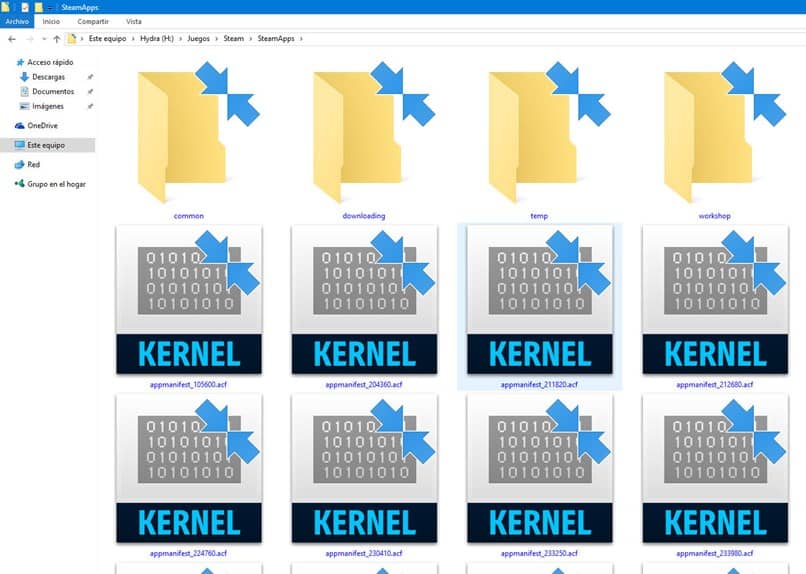
Kuinka poistaa kaksi sinistä nuolta tietystä kansiosta Windows 10: ssä.
Jos etsit vain sitä, että voit yksinkertaisesti purkaa tiedoston tai jopa tietyn kansion ja että tällä tavalla kaksi sinistä nuolta poistetaan, sinun on tehtävä yksi sarja yksinkertaisia ja melko nopeita vaiheita.
Aloita napsauttamalla hiiren kakkospainikkeella kansiota tai tiedostoa, jonka haluat poistaa. Kun asetusruutu tulee näkyviin, sinun on valittava vaihtoehto ”ominaisuudet”. Kun olet siellä, sinun on valittava välilehti ”yleinen”Päästäksesi lisäasetusten paneeliin.
Kun tämä on tehty, näet, että näkyviin tulee ikkuna, jossa sinun on varmistettava, ettävaihtoehto pakkaa sisältöä säästääksesi levytilaa”, Tämä vaihtoehto on poistettava, ja jos ei, jatka sen tekemistä.
Kun olet poistanut valinnan, napsauta painiketta Hyväksyä niin että mainittu tiedosto puretaan automaattisesti ja kaikki tiedot on tallennettu onnistuneesti.
Nämä ovat kaikki tiedot ja vaiheet, jotka sinun on tiedettävä tämän vaihtoehdon kääntämiseksi, mutta vaikka se ei vaikuta järjestelmään, siitä voi tulla visuaalisesti ärsyttävää. Muista, että kaikki tekemäsi vaiheet eivät ole pysyviä ja ne voidaan peruuttaa.